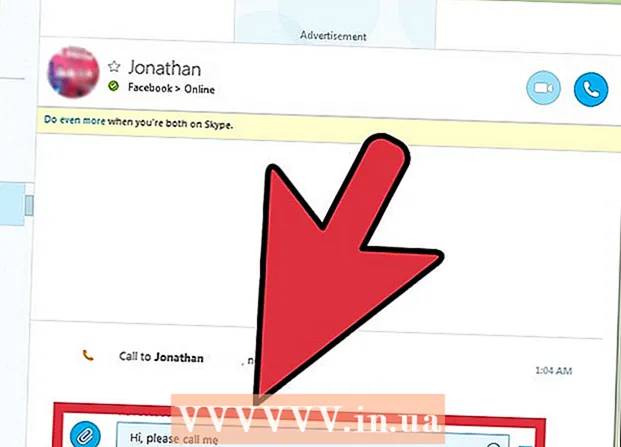مؤلف:
Morris Wright
تاريخ الخلق:
1 أبريل 2021
تاريخ التحديث:
1 تموز 2024

المحتوى
ستعلمك هذه المقالة كيفية إنشاء صفحة Facebook يمكن للآخرين الإعجاب بها ومتابعتها. من أمثلة الصفحات صفحات الشركة وصفحات المعجبين وصفحات الميمات. يمكنك إنشاء صفحة باستخدام تطبيق Facebook للجوال وموقع سطح المكتب.
لتخطو
طريقة 1 من 2: الجوال
 افتح فيسبوك. اضغط على تطبيق Facebook. يكون على شكل حرف "f" أبيض على خلفية زرقاء. إذا قمت بالفعل بتسجيل الدخول إلى Facebook ، فسيؤدي ذلك إلى فتح آخر الأخبار الخاصة بك.
افتح فيسبوك. اضغط على تطبيق Facebook. يكون على شكل حرف "f" أبيض على خلفية زرقاء. إذا قمت بالفعل بتسجيل الدخول إلى Facebook ، فسيؤدي ذلك إلى فتح آخر الأخبار الخاصة بك. - إذا لم تكن قد سجلت الدخول إلى Facebook بعد ، فيرجى إدخال عنوان بريدك الإلكتروني (أو رقم هاتفك) وكلمة المرور للمتابعة.
 صحافة ☰. يوجد هذا إما في الركن الأيمن السفلي (iPhone) أو الركن الأيمن العلوي من الشاشة (Android).
صحافة ☰. يوجد هذا إما في الركن الأيمن السفلي (iPhone) أو الركن الأيمن العلوي من الشاشة (Android).  انتقل لأسفل واضغط الصفحات. يوجد هذا الخيار في أسفل القائمة. قد تحتاج إلى الضغط على "المزيد" في هذه القائمة لعرض خيار "الصفحات".
انتقل لأسفل واضغط الصفحات. يوجد هذا الخيار في أسفل القائمة. قد تحتاج إلى الضغط على "المزيد" في هذه القائمة لعرض خيار "الصفحات". - على أجهزة Android ، تجاوز هذه الخطوة واضغط على "إنشاء صفحة".
 صحافة إنشاء الصفحة في الجزء العلوي من الشاشة.
صحافة إنشاء الصفحة في الجزء العلوي من الشاشة. صحافة بدء عندما يُطلب منك ذلك. يوجد هذا الخيار أسفل الشاشة. سينقلك هذا إلى الشاشة لتهيئة الصفحة.
صحافة بدء عندما يُطلب منك ذلك. يوجد هذا الخيار أسفل الشاشة. سينقلك هذا إلى الشاشة لتهيئة الصفحة.  أدخل اسم صفحتك ثم اضغط التالي. ما عليك سوى الضغط على حقل "اسم الصفحة" ، واكتب اسمًا لصفحتك ، ثم اضغط على الزر "التالي" أسفل الشاشة.
أدخل اسم صفحتك ثم اضغط التالي. ما عليك سوى الضغط على حقل "اسم الصفحة" ، واكتب اسمًا لصفحتك ، ثم اضغط على الزر "التالي" أسفل الشاشة.  حدد فئة الصفحة. انقر على "اختيار فئة" أسفل الصفحة ، ثم انقر على الفئة التي تطابق صفحتك.
حدد فئة الصفحة. انقر على "اختيار فئة" أسفل الصفحة ، ثم انقر على الفئة التي تطابق صفحتك.  حدد فئة فرعية. انقر على "اختيار فئة فرعية" ضمن الفئة التي حددتها للتو ، ثم انقر فوق فئة فرعية تطابق صفحتك.
حدد فئة فرعية. انقر على "اختيار فئة فرعية" ضمن الفئة التي حددتها للتو ، ثم انقر فوق فئة فرعية تطابق صفحتك.  صحافة التالي في أسفل الصفحة.
صحافة التالي في أسفل الصفحة. أدخل عنوان الويب الخاص بالموقع الإلكتروني ثم اضغط على التالي. أدخل عنوان الويب لموقع الويب الخاص بك في الحقل الموجود في وسط الشاشة. هذه الخطوة اختيارية ، لكن إضافة موقع الويب الخاص بك ، إذا كان لديك موقع ، سيزيد من ظهورك ، خاصة عند إنشاء صفحة لشركة أو منتج أو خدمة أو ما شابه.
أدخل عنوان الويب الخاص بالموقع الإلكتروني ثم اضغط على التالي. أدخل عنوان الويب لموقع الويب الخاص بك في الحقل الموجود في وسط الشاشة. هذه الخطوة اختيارية ، لكن إضافة موقع الويب الخاص بك ، إذا كان لديك موقع ، سيزيد من ظهورك ، خاصة عند إنشاء صفحة لشركة أو منتج أو خدمة أو ما شابه.  قم بتحميل صورة الملف الشخصي لصفحتك. اضغط على "إضافة صورة للملف الشخصي" ، حدد صورة ، وقم بتغيير حجمها إذا لزم الأمر ، ثم اضغط على "تم".
قم بتحميل صورة الملف الشخصي لصفحتك. اضغط على "إضافة صورة للملف الشخصي" ، حدد صورة ، وقم بتغيير حجمها إذا لزم الأمر ، ثم اضغط على "تم". - يمكنك أيضًا تخطي هذه الخطوة بالضغط على "تخطي" في الزاوية اليمنى العلوية من الشاشة.
- في بعض أجهزة Android ، يجب الضغط على "✓" بدلاً من "تم".
 صحافة التالي في الجزء السفلي من الشاشة.
صحافة التالي في الجزء السفلي من الشاشة. أضف صورة غلاف. اضغط على "إضافة صورة الغلاف" ، وحدد صورة الغلاف ، وقم بتغيير حجم الصورة إذا لزم الأمر ، ثم اضغط على "حفظ".
أضف صورة غلاف. اضغط على "إضافة صورة الغلاف" ، وحدد صورة الغلاف ، وقم بتغيير حجم الصورة إذا لزم الأمر ، ثم اضغط على "حفظ". - يمكنك أيضًا الضغط على "تخطي" في الزاوية العلوية اليمنى من الشاشة لتخطي هذه الخطوة.
 صحافة زر الصفحة. يوجد هذا الزر الأزرق أسفل الشاشة. هذا يكمل إجراء التكوين وينشئ صفحتك.
صحافة زر الصفحة. يوجد هذا الزر الأزرق أسفل الشاشة. هذا يكمل إجراء التكوين وينشئ صفحتك. - يمكنك مراجعة إعدادات صفحتك إما بالضغط على "⋯" (iPhone) أو "" (Android) في الزاوية اليمنى العليا من الشاشة ، ثم "تعديل الإعدادات" في القائمة المنبثقة الناتجة.
الطريقة 2 من 2: على سطح المكتب
 افتح فيسبوك. اذهب إلى https://www.facebook.com/ في متصفح الإنترنت الخاص بك. إذا قمت بتسجيل الدخول إلى Facebook ، فسيؤدي ذلك إلى فتح آخر الأخبار الخاصة بك.
افتح فيسبوك. اذهب إلى https://www.facebook.com/ في متصفح الإنترنت الخاص بك. إذا قمت بتسجيل الدخول إلى Facebook ، فسيؤدي ذلك إلى فتح آخر الأخبار الخاصة بك. - إذا لم تكن قد قمت بتسجيل الدخول ، فستحتاج إلى إدخال عنوان بريدك الإلكتروني (أو رقم هاتفك) وكلمة المرور في أعلى يمين الصفحة.
 انقر فوق
انقر فوق  انقر فوق قم بإنشاء صفحة. يوجد هذا الخيار في منتصف القائمة المنسدلة.
انقر فوق قم بإنشاء صفحة. يوجد هذا الخيار في منتصف القائمة المنسدلة.  حدد نوع الصفحة. انقر فوق نوع الصفحة الذي يتطابق بشكل أفضل مع المحتوى الذي تخطط لنشره.
حدد نوع الصفحة. انقر فوق نوع الصفحة الذي يتطابق بشكل أفضل مع المحتوى الذي تخطط لنشره. - على سبيل المثال ، حدد "فنان أو فرقة موسيقية أو جمهور" لصفحة تركز على الموسيقى ، أو حدد "ترفيه" لصفحة عن الألعاب.
 املأ المعلومات المطلوبة لصفحتك. سيختلف هذا حسب نوع الصفحة التي حددتها:
املأ المعلومات المطلوبة لصفحتك. سيختلف هذا حسب نوع الصفحة التي حددتها: - "نشاط تجاري محلي أو مدينة" - أدخل اسم النشاط التجاري والفئة والعنوان ورقم الهاتف.
- "شركة أو مؤسسة أو مؤسسة" - اختر فئة نشاط تجاري ، ثم أدخل اسم شركتك.
- "علامة تجارية أو منتج" - اختر فئة منتج ثم أدخل اسم منتجك.
- "فنان أو فرقة أو شخصية عامة" - اختر نوع شخصية عامة ثم أدخل اسم الصفحة.
- "ترفيه" - اختر فئة ترفيه ، ثم أدخل اسم الصفحة.
- "مؤسسة خيرية أو مجتمع" - أدخل اسم مؤسستك الخيرية أو مشروعك المجتمعي.
 انقر فوق بدء. هذا الزر الأزرق أسفل المعلومات التي أدخلتها للتو. جميع المعلومات المطلوبة موجودة هناك وبالضغط على "ابدأ" سيتم إنشاء صفحتك وسيتم نقلك إليها.
انقر فوق بدء. هذا الزر الأزرق أسفل المعلومات التي أدخلتها للتو. جميع المعلومات المطلوبة موجودة هناك وبالضغط على "ابدأ" سيتم إنشاء صفحتك وسيتم نقلك إليها.  تحقق من صفحتك. بمجرد إنشاء صفحتك ، يمكنك إضافة صورة غلاف لجعل الصفحة أكثر جاذبية. يمكنك أيضًا عرض إعدادات الصفحة وتعديلها بالضغط على "إعدادات" في أعلى يمين الشاشة.
تحقق من صفحتك. بمجرد إنشاء صفحتك ، يمكنك إضافة صورة غلاف لجعل الصفحة أكثر جاذبية. يمكنك أيضًا عرض إعدادات الصفحة وتعديلها بالضغط على "إعدادات" في أعلى يمين الشاشة. - إذا كنت تريد فقط تغيير معلومات الصفحة ، فانقر فوق "..." أدناه حيث ستكون الصورة ، ثم انقر فوق "تحرير معلومات الصفحة".
نصائح
- قم بتضمين أكبر قدر ممكن من المعلومات حتى يكون زوار الصفحة على اطلاع جيد.
- عادةً ، يمكنك جذب المزيد من الأشخاص إلى صفحتك عن طريق نشر محتوى مرئي (مثل مقاطع الفيديو والصور) بدلاً من مجرد نشر محتوى مكتوب.
- إذا كنت ترغب في إجراء تغييرات كبيرة على صفحتك ولا تريد أن يرى الآخرون هذه التغييرات قبل اكتمالها ، فيمكنك نقل الصفحة إلى وضع عدم الاتصال وإخفائها مؤقتًا.
- إذا قررت حذف صفحتك على Facebook ، فسيتم منحك 14 يومًا لإلغائها.
تحذيرات
- تأكد من أن صفحتك - ومحتواها - تلتزم بشروط استخدام Facebook.